UltraISO软碟通:功能强大,实用操作技巧全知道
UltraISO软碟通是一款超实用的刻录软件。它功能强大,能制作/编辑/转换软碟文件,还可直接编辑软碟文件与提取文件。想知道它如何制作启动盘、iso镜像文件以及U盘启动吗?快来一起探索它的操作技巧吧。
UltraISO软碟通怎么制作启动盘
1、 插入U盘,打开运行软件,上面部分为光盘的内容,下面部分为本地电脑目录。
2、 在下面本地目录中找到镜像文件,双击打开。
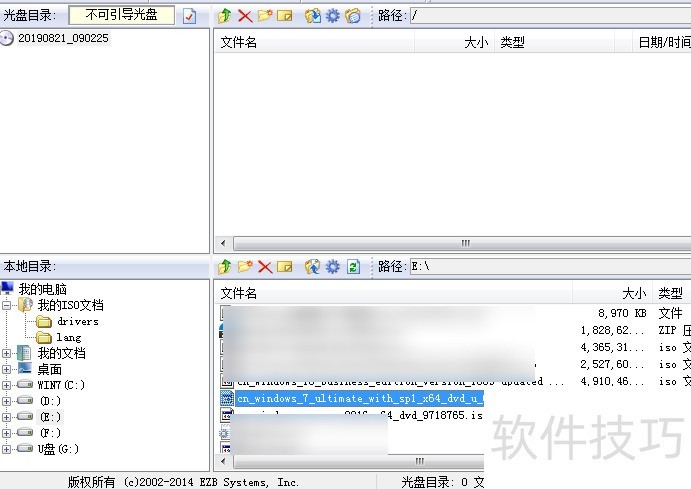
3、 双击打开之后,就可以在上面窗口看到文件中的所有文件目录。
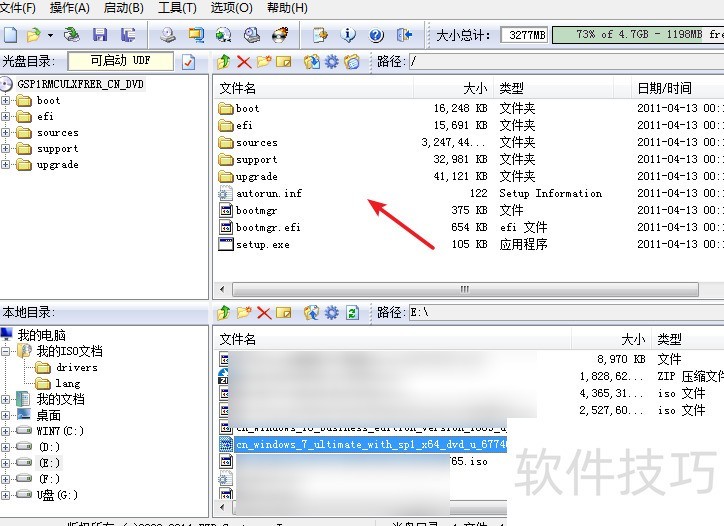
4、 也可以通过文件菜单中的打开功能来打开镜像文件。
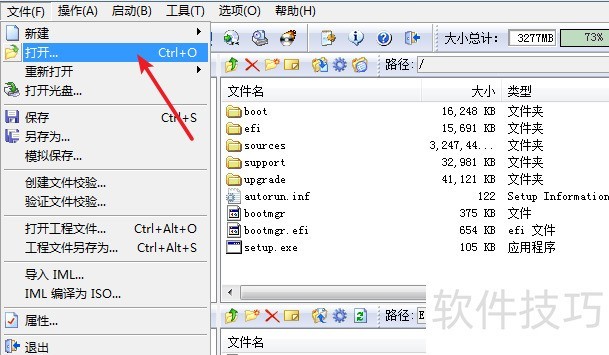
5、 打开“启动”菜单下的“写入硬盘镜像”
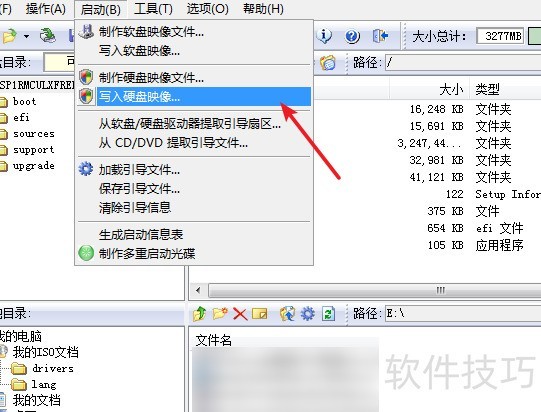
6、 硬盘驱动器中选择U盘,U盘会被格式化,点击【写入】
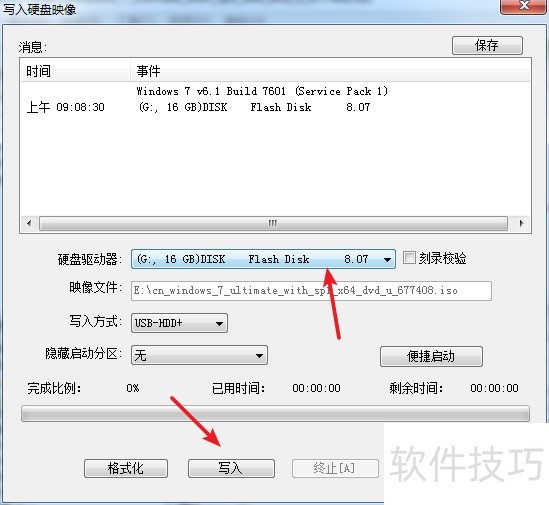
ultraiso软碟通怎么制作iso镜像文件
1、 打开“文件”菜单下“新建”-》“数据光盘镜像”
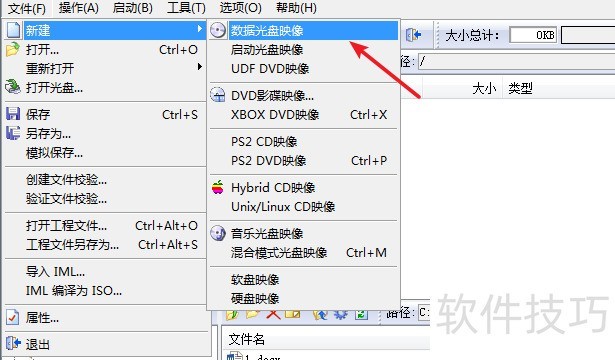
2、 右击光盘图标标题,重命名成一个自己的文件名。
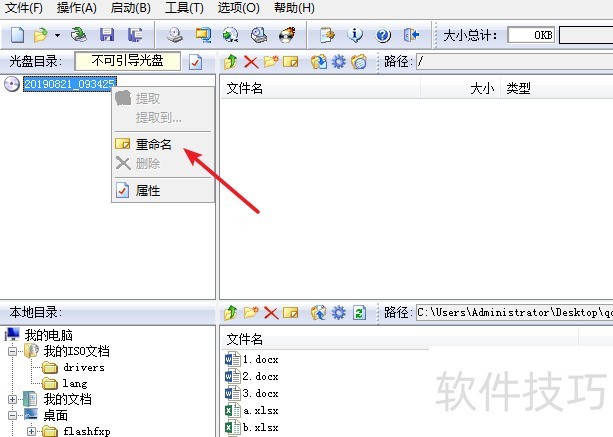
3、 在本地目录窗口打开要添加的文件,右击选择“添加”,完成文件的添加

4、 可以通过工具栏直接对文件删除、添加、重命名、新建文件夹。
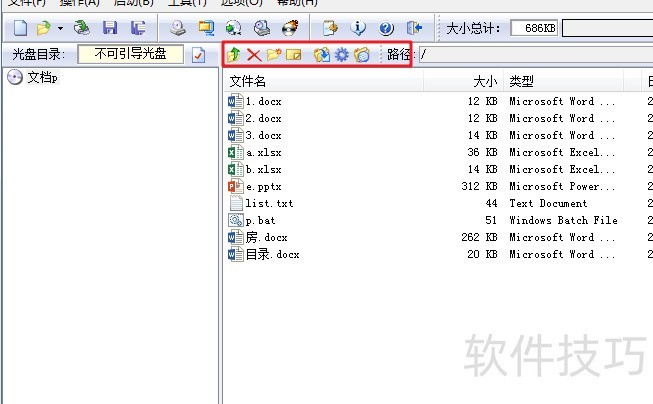
5、 点击打开工具栏上的保存按钮,或文件菜单中的保存。
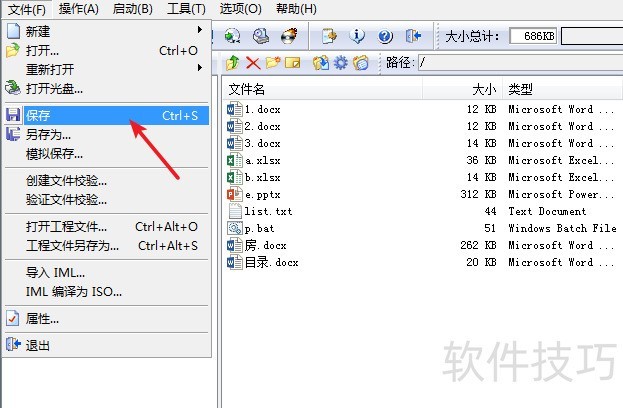
Ultraiso软碟通制作U盘启动教程
1、 准备工作(U盘,系统ISO文件)? 准备一个U盘,U盘容量最好大一点,因为一般的系统ISO文件都是比较大的,像WIN10 64位ISO文件可以达到3-4G,所以建议用8G以上的U盘;? 准备一个系统的ISO2制作过程:把U盘插入电脑USB接口上,打开软碟通,并点击左上角的“文件”-“打开”
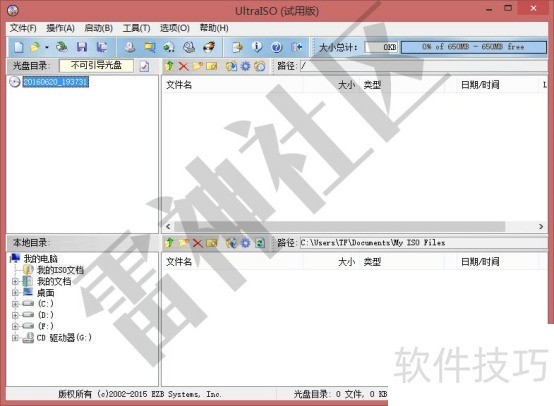
3、 打开ISO文件
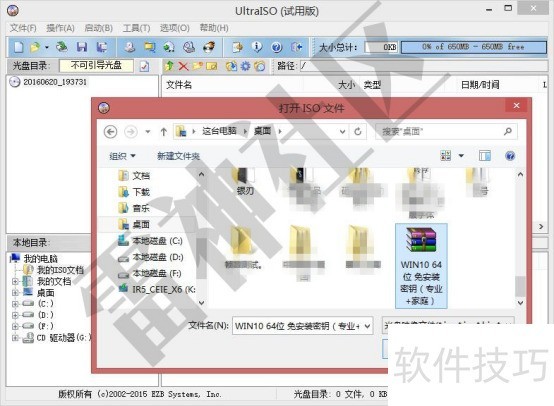
4、 打开完后回到窗口,点击菜单栏中的“启动”选“写入硬盘镜像”5弹出如下窗口做好中下图所示后,点击“写入”按钮
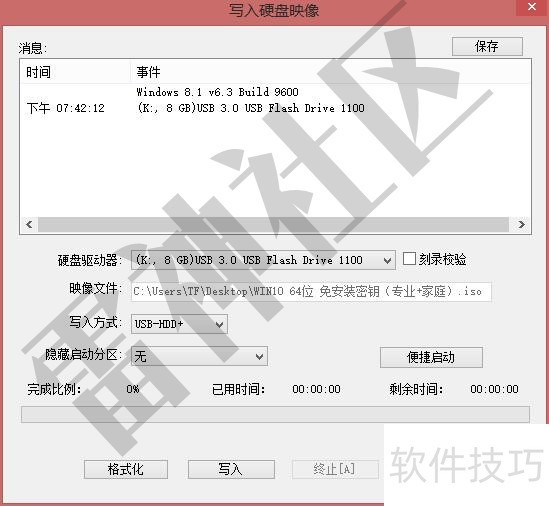
6、 再次确认写入(注意备份U盘)
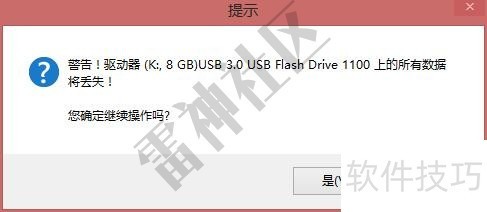
7、 写入过程
8、 写入完成,返回并关闭软件
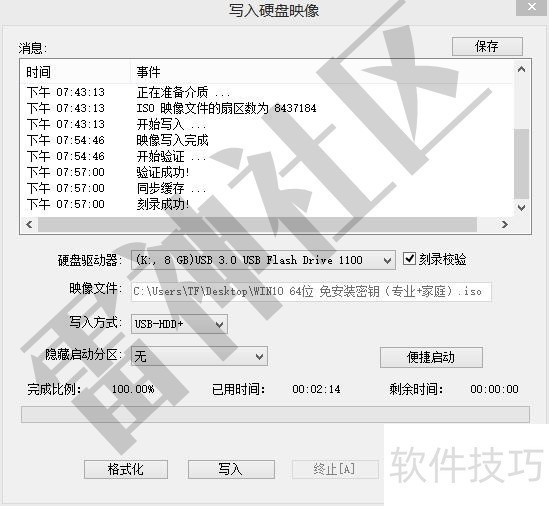
UltraISO软碟通功能强大,在软碟文件的制作、编辑、转换等方面表现出色。掌握其制作启动盘、iso镜像文件及U盘启动的操作技巧,能满足多种需求,是实用的工具软件。
文章标题:UltraISO软碟通:功能强大,实用操作技巧全知道
文章链接://www.hpwebtech.com/jiqiao/313501.html
为给用户提供更多有价值信息,ZOL下载站整理发布,如果有侵权请联系删除,转载请保留出处。
相关软件推荐
其他类似技巧
- 2025-01-21 09:18:02UltraISO软碟通:功能强大,光盘映像编辑与启动盘制作全知道
- 2025-01-13 11:24:01UltraISO软碟通:功能强大,操作技巧全知道
- 2025-01-09 08:58:01UltraISO软碟通:功能强大,实用操作技巧全知道
- 2024-12-27 12:23:01UltraISO软碟通:功能强大,这些操作技巧你得知道!
- 2024-12-26 08:25:01UltraISO软碟通:功能、操作技巧全知道
- 2024-12-25 18:57:01UltraISO软碟通:注册、安装到制作镜像全操作技巧
- 2024-06-17 16:03:022024年免费镜像软件下载量与功能特性解析
- 2024-06-15 12:52:022024年一键启动电脑的U盘装系统软件
- 2024-05-26 13:44:022024年十款免费dmg文件软件:下载量与趋势预测
- 2024-05-26 13:40:022024年免费dmg文件软件:实用性和易用性哪个更重要?
UltraISO软碟通软件简介
UltraISO软碟通是一款功能强大而又方便实用的软碟文件制作/编辑/转换工具,ultraiso软碟通可以直接编辑软碟文件和从软碟中提取文件,zol提供ultraiso软碟通下载。软件基础简介UltraISO软碟通是一款功能强大而又方便实用的软碟文件制作/编辑/转换工具,UltraISO软碟通可以直接编辑软碟文件和从软碟中提取文件,也可以从C... 详细介绍»









